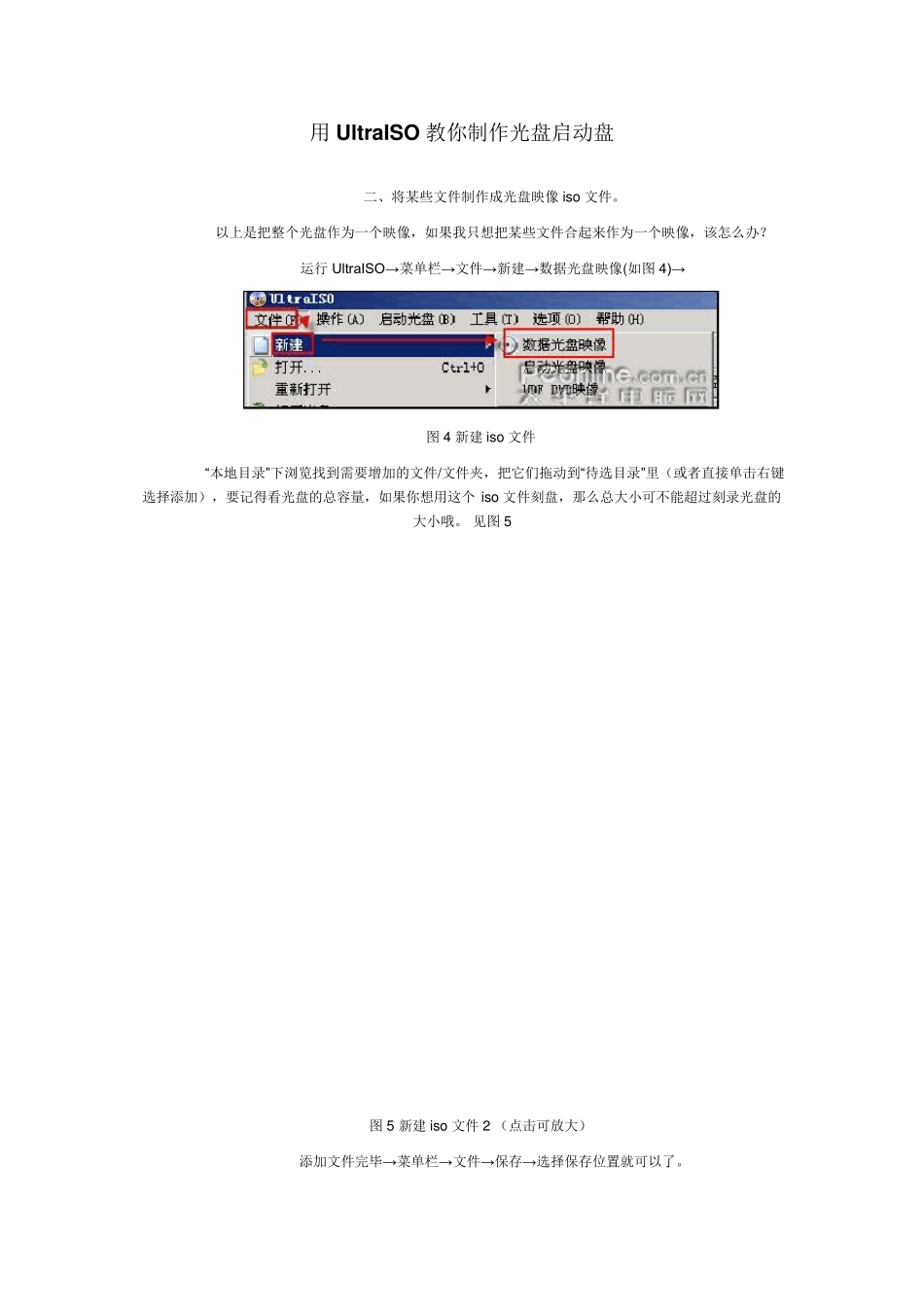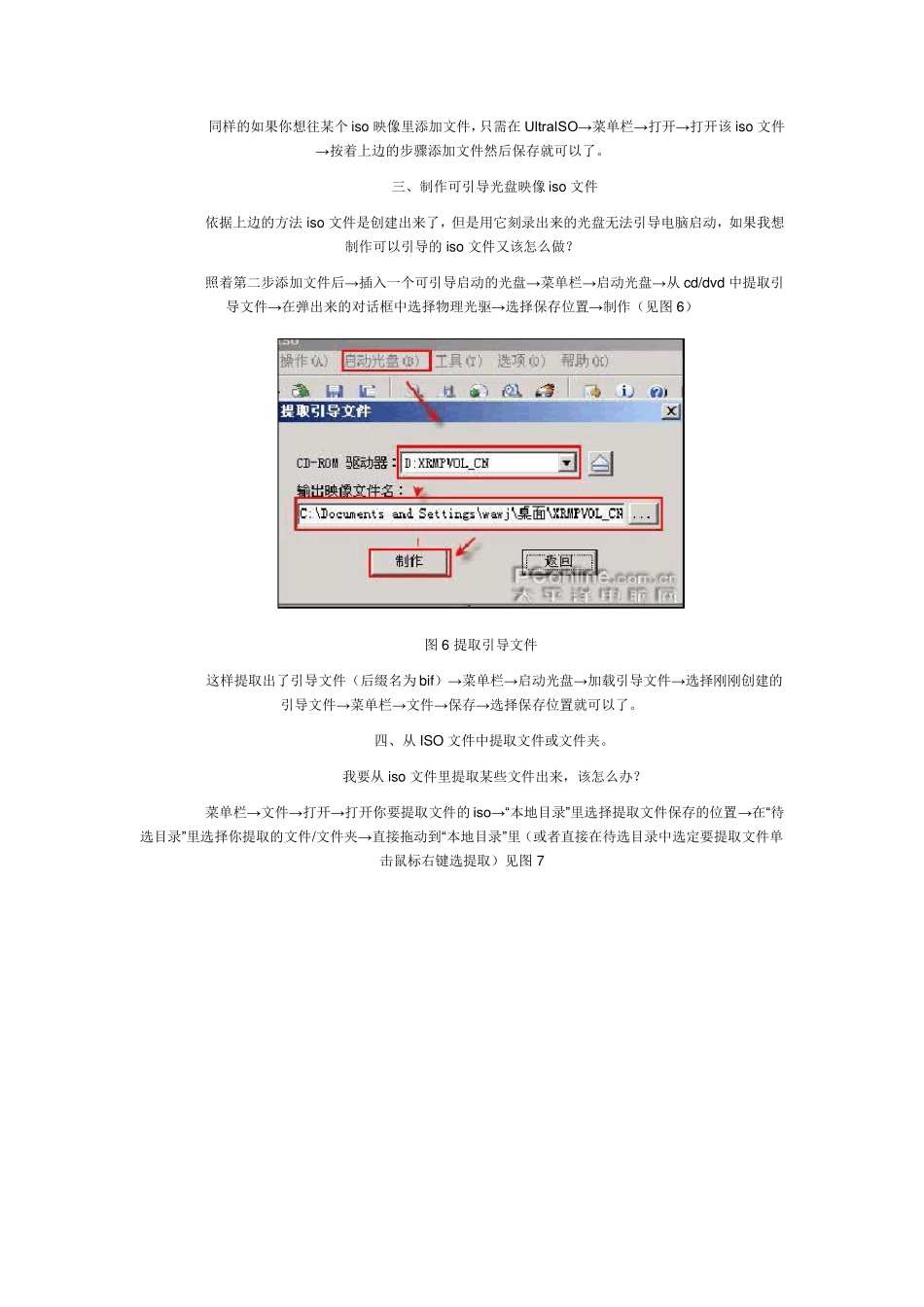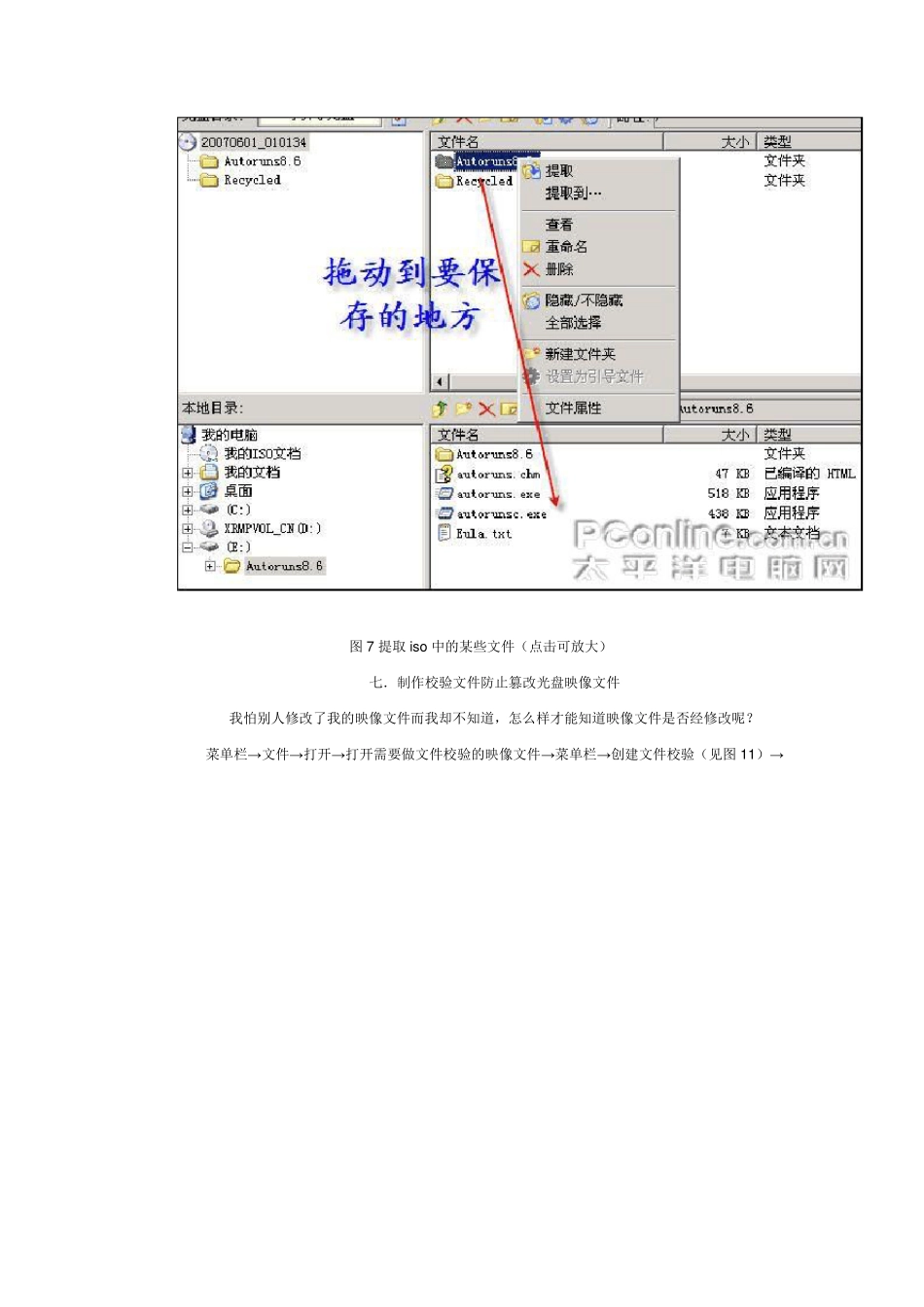用UltraISO 教你制作光盘启动盘 二、将某些文件制作成光盘映像 iso 文件。 以上是把整个光盘作为一个映像,如果我只想把某些文件合起来作为一个映像,该怎么办? 运行 UltraISO→菜单栏→文件→新建→数据光盘映像(如图 4)→ 图 4 新建 iso 文件 “本地目录”下浏览找到需要增加的文件/文件夹,把它们拖动到“待选目录”里(或者直接单击右键选择添加),要记得看光盘的总容量,如果你想用这个 iso 文件刻盘,那么总大小可不能超过刻录光盘的大小哦。 见图 5 图 5 新建 iso 文件 2 (点击可放大) 添加文件完毕→菜单栏→文件→保存→选择保存位置就可以了。 同样的如果你想往某个iso 映像里添加文件,只需在UltraISO→菜单栏→打开→打开该iso 文件→按着上边的步骤添加文件然后保存就可以了。 三、制作可引导光盘映像iso 文件 依据上边的方法 iso 文件是创建出来了,但是用它刻录出来的光盘无法引导电脑启动,如果我想制作可以引导的iso 文件又该怎么做? 照着第二步添加文件后→插入一个可引导启动的光盘→菜单栏→启动光盘→从 cd/dvd 中提取引导文件→在弹出来的对话框中选择物理光驱→选择保存位置→制作(见图 6) 图 6 提取引导文件 这样提取出了引导文件(后缀名为 bif)→菜单栏→启动光盘→加载引导文件→选择刚刚创建的引导文件→菜单栏→文件→保存→选择保存位置就可以了。 四、从 ISO 文件中提取文件或文件夹。 我要从 iso 文件里提取某些文件出来,该怎么办? 菜单栏→文件→打开→打开你要提取文件的iso→“本地目录”里选择提取文件保存的位置→在“待选目录”里选择你提取的文件/文件夹→直接拖动到“本地目录”里(或者直接在待选目录中选定要提取文件单击鼠标右键选提取)见图 7 图7 提取iso 中的某些文件(点击可放大) 七.制作校验文件防止篡改光盘映像文件 我怕别人修改了我的映像文件而我却不知道,怎么样才能知道映像文件是否经修改呢? 菜单栏→文件→打开→打开需要做文件校验的映像文件→菜单栏→创建文件校验(见图11)→ 图11 创建校验文件 在"校验和文件"里选择校验文件保存目录→创建→就创建了一个后缀名为 m d5 的校验文件(见图12) 图1 2 创建校验文件2 (点击可放大) 到了需要检验光盘映像是否经过更改的时候 菜单栏→文件→打开→打开需要做文件校验的映像文件→菜单栏→验证文件校验→在"校验和文件"里选择校验文件→验证→这时该映像文件被修改的文件将以警告符号标示出来,有无被修改就一目了然了。见图1 3 图1 3 校验光盘映像